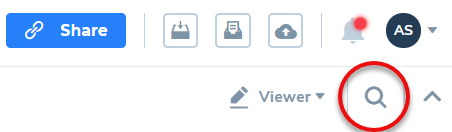Utilisez l'outil OCR pour rendre automatiquement les documents numérisés lisibles, consultables et modifiables.
Remarque : L'outil OCR n'est actuellement pas dans l'application Lumin. Accédez-y ici : https://tools.luminpdf.com/tools
- Vous devrez créer un nouveau compte pour utiliser l'outil OCR et les autres outils pour documents.
- L'utilisation de votre compte et de l'outil OCR est gratuite.
Conseil : L'outil OCR ne fonctionne que sur les documents PDF.
Voici comment obtenir une version PDF d'un document que vous avez numérisé :
- Numérisez un document au format JPG, puis convertissez-le au format PDF à l'aide de l'outil de conversion de Lumin. (Il se peut également que vous disposiez d'un logiciel de numérisation capable de convertir un document numérisé directement au format PDF.)
- Connectez-vous à la page Web des outils pour documents : https://tools.luminpdf.com/tools.
- Sélectionnez OCR dans la barre de menu.

- Cliquez sur Commencer.
- Téléchargez un fichier PDF sur lequel vous souhaitez utiliser l'OCR. L'outil traite automatiquement votre document après l'avoir téléchargé.
- Cliquez sur Télécharger le fichier ou sauvegardez-le dans votre espace de stockage en cliquant sur l'icône Google Drive ou Dropbox.
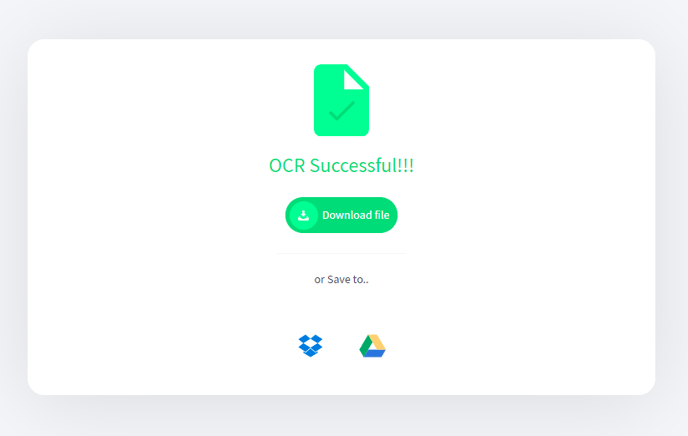
Conseil : Pour vérifier que votre document est désormais lisible et consultable, téléchargez-le dans l'application Lumin, ouvrez-le et utilisez la fonction de recherche.
La fonction de recherche se trouve à droite de la barre d'outils.